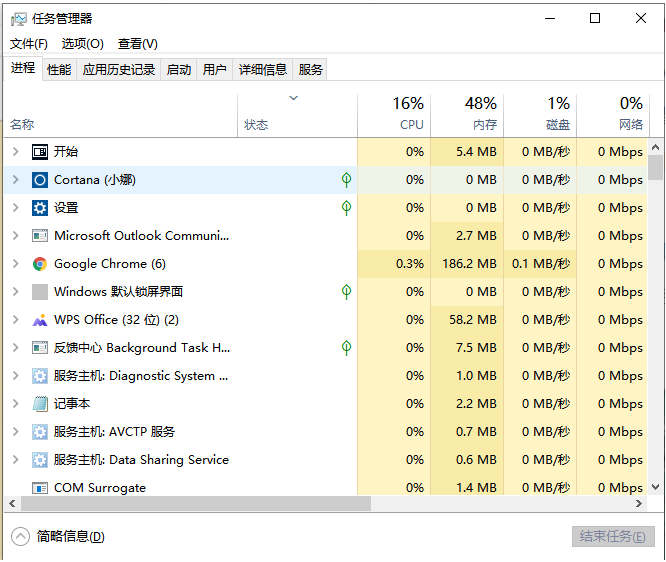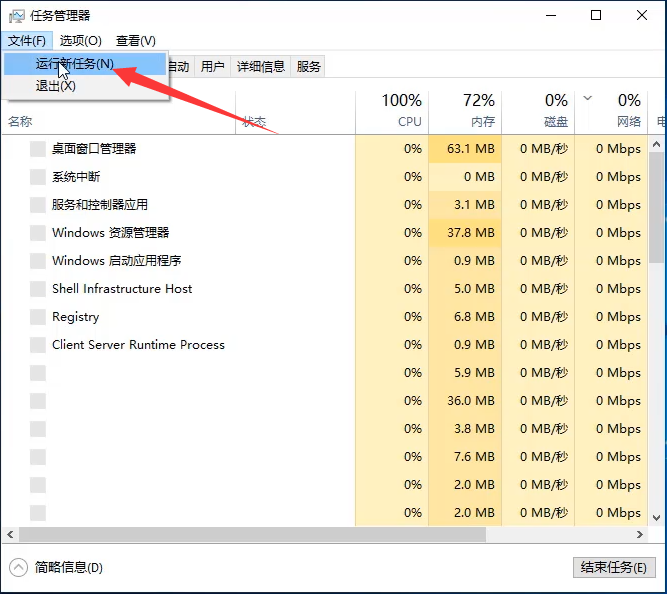在使用电脑的时候,遇到比较多的问题就是电脑黑屏问题,比如说开机电脑黑屏只有鼠标等。最近就有网友反映自己的win10开机后电脑假死只有鼠标能动黑屏怎么办,下面就教下大家具体的解决方法。
工具/原料:
系统版本:windows10系统
品牌型号:笔记本/台式电脑
软件版本:下载火(xiazaihuo.com)一键重装系统 v2290
方法/步骤:
方法一:重启explore文件
1、首先在出现黑屏假死只有鼠标的界面,同时按下键盘的ctrl shift esc组合键调出任务管理器。

2、点击左上角的“文件”,选择“运行新任务”打开。

3、然后输入explorer,勾选以系统管理权限创建此任务,点击确定,重启管理器看是否能进入系统使用。

方法二:
1、如果方法一不行的话,可以借助命令修复。先尝试在黑屏界面同时按住win X打开隐藏菜单,点击“Windows Powershell(管理员)”打开 。
老毛桃u盘启动盘制作工具怎么下载使用
自己不知道怎么制作u盘启动盘重装系统怎么办?我们可以借助好用的工具实现,比如老毛桃u盘启动盘制作工具等,可以帮助电脑新手快速制作安装.下面就演示下老毛桃u盘启动盘制作工具下载使用方法.

2、输入代码:【Get-AppXPackage -AllUsers | Foreach {Add-AppxPackage -DisableDevelopmentMode -Register “$($_.InstallLocation)\AppXManifest.xml”}】回车。

3、等待“系统部署进程”操作的完成,整个过程大概需要2至10分钟左右的时间,完毕之后电脑系统就可以正常使用了。

方法三:
如果以上方法都不能解决的话,可能是电脑系统文件丢失或损坏导致,可以借助下载火(xiazaihuo.com)一键重装系统工具制作u盘启动盘重装系统解决。具体的步骤可参照:下载火(xiazaihuo.com)制作u盘启动盘重装windows系统教程。

总结:
方法一:重启explore文件
使用快捷键调出任务管理器;
依次打开文件-创建新任务,输入explore回车确定,等待重启修复;
方法二:
打开“Windows Powershell(管理员)” ;
输入相应的代码指令回车,等待部署完成修复;
方法三:
借助下载火(xiazaihuo.com)一键重装系统工具制作u盘启动盘重装系统。
以上就是电脑技术教程《开机后电脑假死只有鼠标能动黑屏怎么解决》的全部内容,由下载火资源网整理发布,关注我们每日分享Win12、win11、win10、win7、Win XP等系统使用技巧!华硕笔记本摄像头亮但是无图像怎么办
想要借助笔记本电脑进行视频聊天,直播等操作的话就需要打开笔记本摄像头.不过有网友反映自己的华硕笔记本摄像头亮但是无图像怎么办,下面就教下大家华硕笔记本摄像头看不到图像黑屏的解决方法.